Windows系统经常蓝屏崩溃,教你一键备份系统,以后再也不用怕系统崩溃了
|
admin 2024年12月6日 17:52
本文热度 1816
2024年12月6日 17:52
本文热度 1816
|
相信使用电脑的的人都遇到过,电脑系统崩溃,开机蓝屏等原因,这个时候你急着用电脑办公,电脑却给你罢工是多么气人了,其实可以给电脑做一个系统备份。最近每天都有系统蓝屏崩溃,这个实难把控啊,谁也不知道哪个电脑系统明天就给你罢工了,所以领导交代,重要电脑系统做个备份,对于帽帽我等专业人士来说岂不是小意思么,咱们就开始操作吧。工具功能非常强大,可以备份,恢复,账户密码重置,引导修复等等。
1、下载到电脑中放到任意位置,直接打开软件,点击左侧工具箱-系统备份,弹出的对话框中点击浏览。
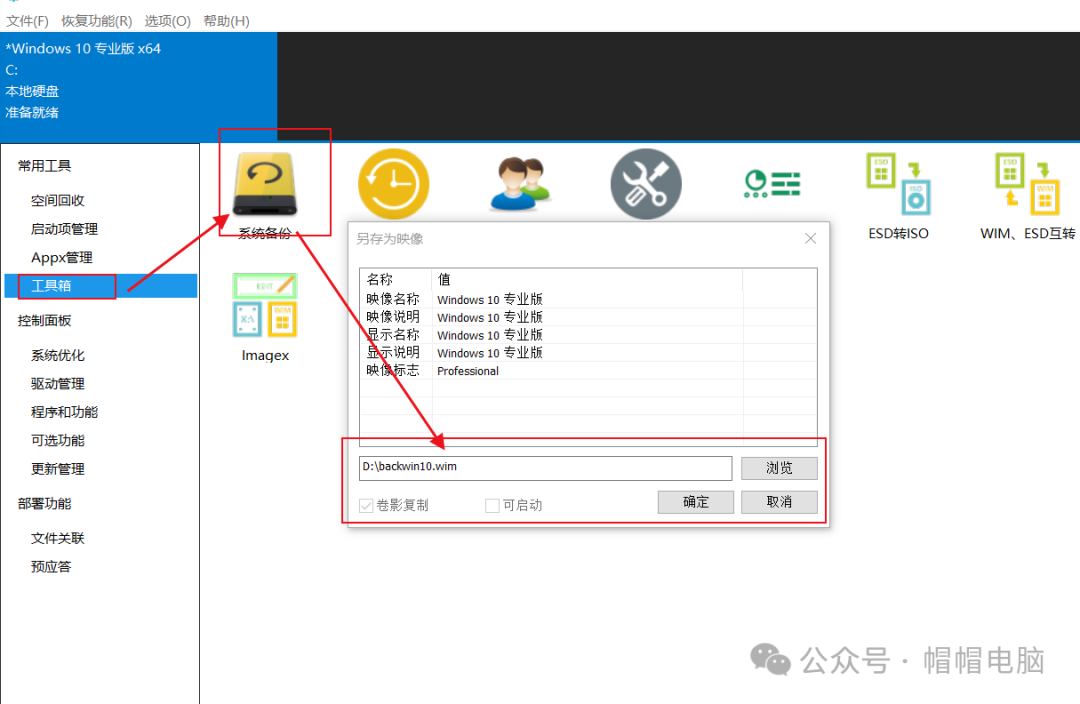
2、在弹出的另存为对话框中,选择非C盘以外的其他盘符位置,输入文件名,尽量使用英文字符,点击保存,返回到对话框点击确定。
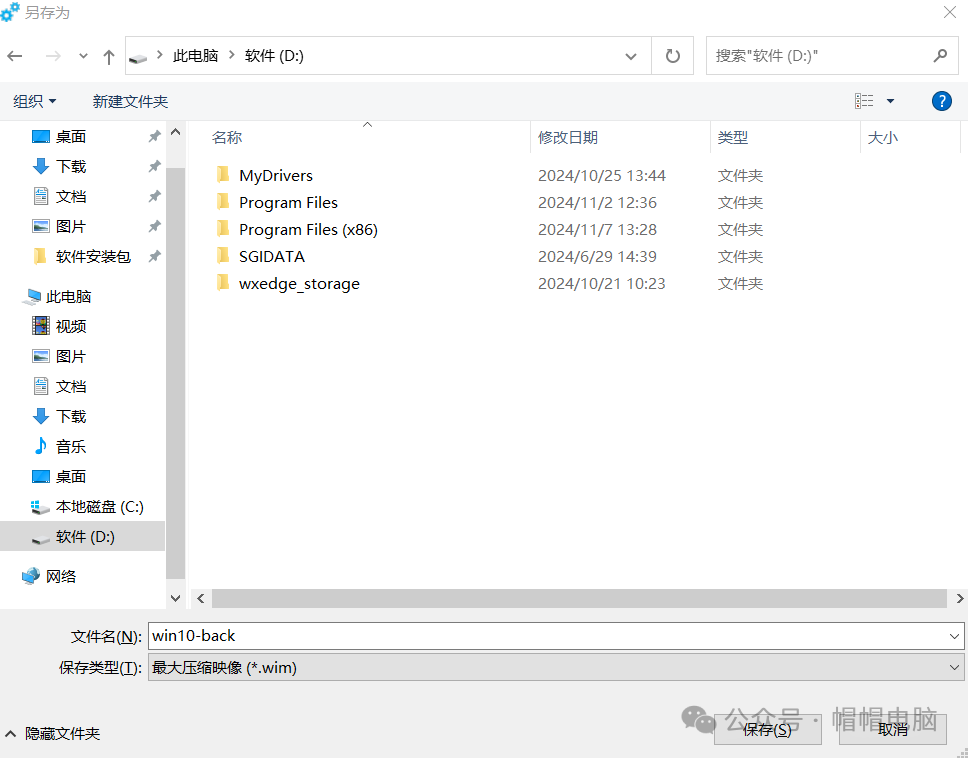
3、注意观察,软件开始备份C分区,提示正在保存,进度条会出现绿色条条缓慢的往后走,完成之后就可以看到源目录的备份镜像了。
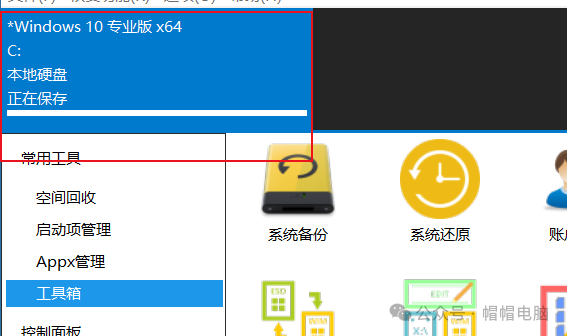
系统可以正常启动的情况下,需要恢复到备份时的样子,可以直接打开软件,工具箱-系统还原。点击浏览选择备份的系统镜像文件,选进来之后,点击确定即可开始恢复。
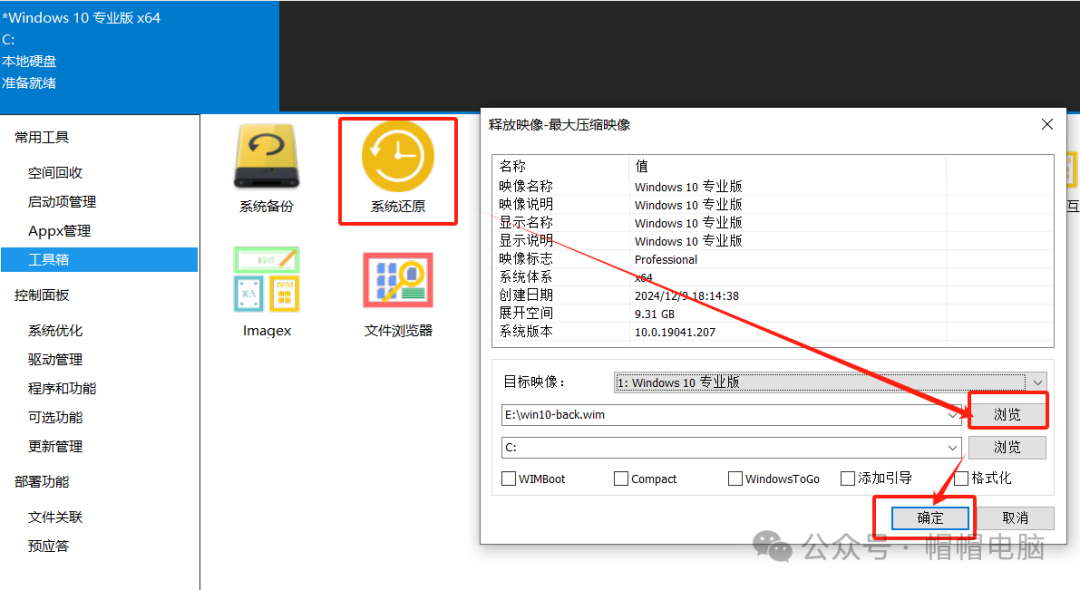
这个时候需要使用到PE,这里推荐使用帽帽PE,帽帽PE已经集成dism工具。首先需要把帽帽PE镜像写入到U盘,制作成U启动,然后电脑通过U盘启动到PE界面,在PE界面打开Dism软件。在打开的Dism工具中,点开工具箱-点开系统还原,选择镜像路径浏览,找到备份的系统镜像文件选择进来,然后选择第二个浏览恢复到的位置,一般是C盘。点击确定即可启动还原,直接恢复到最初备份系统的样子。
虽然网上有很多种备份,包括设置还原点,其实还原点是最没用的方法,毕竟系统崩溃了你没办法去做还原,使用本教程不管你系统编程什么样子都可以恢复,这种方法也是最有效的。
该文章在 2024/12/10 11:58:49 编辑过